PowerToys 0.23 keluar dengan perbaikan bug saja, belum ada alat mute konferensi
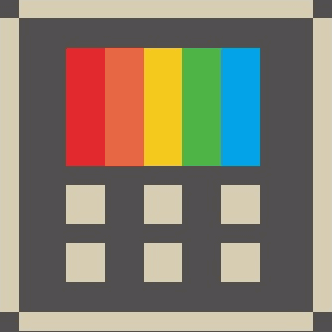
Microsoft telah merilis pembaruan pemeliharaan untuk versi stabil PowerToys suite. Padahal sebelumnya perusahaan telah mengumumkan alat mute konferensi datang ke PowerToys yang stabil, rilis ini tidak menyertakannya. Itu hanya datang dengan perbaikan bug dan peningkatan umum.
PowerToys adalah seperangkat utilitas praktis kecil yang pertama kali diperkenalkan di Windows 95. Mungkin, sebagian besar pengguna akan mengingat TweakUI dan QuickRes, yang sangat berguna. Versi terakhir dari suite PowerToys klasik dirilis untuk Windows XP. Pada tahun 2019, Microsoft mengumumkan bahwa mereka menghidupkan kembali PowerToys untuk Windows dan menjadikannya open source. Windows 10 PowerToys jelas benar-benar baru dan berbeda, disesuaikan untuk sistem operasi baru.
Apa yang baru di PowerShell 0.23
Umum
- Pipa lokalisasi mengalir dari Github kami ke sistem loc dan kembali. 0,25 harus dilokalkan sekarang.
- Pemasang EXE sekarang harus setara dengan MSI. Silakan pergi ke wiki untuk (installer args)[ https://github.com/microsoft/PowerToys/wiki/Installer-arguments-for-exe]
Zona Mewah
- Memperbaiki bug saat tidak melihat layar yang baru dilampirkan
- Memperbaiki rentang di seluruh monitor bug
- Ditambahkan dalam tata letak default untuk pengguna baru, Kotak Prioritas
- Menambahkan dukungan keyboard untuk tumbuh / menyusut ke beberapa zona
- Perbaikan bug umum
PT Run
- Beberapa bug kerusakan diperbaiki. Memprioritaskan setiap pengguna yang dilaporkan bersama dengan hit teratas dari pelaporan Watson
- Menghentikan PT Run agar tidak mengganggu penginstalan
- Memperbaiki bug folder jika ada # di dalamnya (Terima kasih @jjw24 untuk PR!)
- Memperbaiki kedipan layar untuk
- Perbaikan bug umum
Manajer papan ketik
- Beberapa bug kerusakan diperbaiki. Memprioritaskan setiap pengguna yang dilaporkan bersama dengan hit teratas dari pelaporan Watson
- Memperbaiki beberapa masalah aksesibilitas.
- Perbaikan bug umum
Panel Pratinjau
- Ditambahkan di Frontmatter dan dukungan lateks yang lebih baik (tapi masih mendasar).
Pengaturan
- Memperbaiki masalah penskalaan untuk desain responsif pada Image Resizer
- Memperbaiki kerusakan pada nilai warna kosong.
- Memperbaiki kerusakan untuk mengaktifkan/menonaktifkan FancyZones
- Memperbaiki kerusakan 0x00 NFTS untuk pengaturan
- Memperbaiki beberapa masalah aksesibilitas.
- Penyesuaian tata letak (Terima kasih @niels9001)
- Perbaikan bug umum
Jadi, Di mana utilitas Konferensi Video?
Ini akan datang dalam waktu sekitar seminggu. Microsoft membutuhkan pekerjaan tambahan yang dilakukan di sini untuk mengirimkan ini. Ini akan menjadi 0,24 Eksperimental dan akan menjadi 0,23 + Utilitas konferensi video.
Unduh PowerToys
Anda dapat mengunduh aplikasi dari halaman Rilisnya di GitHub:
Unduh PowerToys
Aplikasi PowerToys
Sampai sekarang, Windows 10 PowerToys menyertakan aplikasi berikut.
-
Alat Bisu Konferensi Video - alat eksperimental yang memungkinkan mematikan audio dan video di komputer Anda dengan satu penekanan tombol atau klik.
-
Pemilih warna - pemilih warna seluruh sistem yang sederhana dan cepat yang memungkinkan Anda mendapatkan nilai warna pada titik mana pun dari apa yang Anda lihat di layar.
-
PowerRename - alat yang dimaksudkan untuk membantu Anda mengganti nama file dalam jumlah besar menggunakan berbagai kondisi penamaan seperti mencari dan mengganti sebagian nama file, menentukan ekspresi reguler, mengubah huruf besar-kecil, dan lagi. PowerRename diimplementasikan sebagai ekstensi shell untuk File Explorer (baca plugin). Ini membuka kotak dialog dengan banyak opsi.
-
Zona Mewah - FancyZones adalah pengelola jendela yang dirancang untuk memudahkan mengatur dan memasukkan jendela ke dalam tata letak yang efisien untuk alur kerja Anda, dan juga untuk memulihkan tata letak ini dengan cepat. FancyZones memungkinkan pengguna untuk menentukan satu set lokasi jendela untuk desktop yang merupakan target drag untuk windows. Saat pengguna menyeret jendela ke zona, jendela diubah ukurannya dan diposisikan ulang untuk mengisi zona itu.
-
Panduan pintasan tombol Windows - Panduan pintasan tombol Windows adalah utilitas hamparan layar penuh yang menyediakan serangkaian pintasan tombol Windows yang dinamis yang berlaku untuk desktop tertentu dan jendela yang sedang aktif. Ketika tombol Windows ditekan selama satu detik, (kali ini dapat disetel dalam pengaturan), overlay muncul di desktop yang menunjukkan semua pintasan kunci Windows yang tersedia dan tindakan apa yang akan diambil pintasan tersebut mengingat status desktop saat ini dan aktif jendela. Jika tombol Windows terus ditekan setelah pintasan dikeluarkan, overlay akan tetap berada di atas dan menampilkan status baru dari jendela aktif.
-
Pengubah Gambar, Windows Shell Extension untuk mengubah ukuran gambar dengan cepat.
-
Penjelajah Berkas - satu set add-on untuk File Explorer. Saat ini menyertakan dua tambahan Panel Pratinjau untuk menampilkan konten file *.MD dan *.SVG.
-
Pejalan Jendela adalah aplikasi yang memungkinkan Anda mencari dan beralih di antara jendela yang telah dibuka, semuanya dari kenyamanan keyboard Anda.
-
PowerToys Jalankan, menyediakan perintah Jalankan baru dengan opsi tambahan seperti pencarian cepat untuk aplikasi, file, dan dokumen. Ini mendukung ekstensi untuk mendapatkan fitur seperti kalkulator, kamus, dan mesin pencari online.
-
Manajer Papan Ketik adalah alat yang memungkinkan pemetaan ulang kunci apa pun ke fungsi yang berbeda. Itu dapat dikonfigurasi dalam dialog PowerToys utama.



